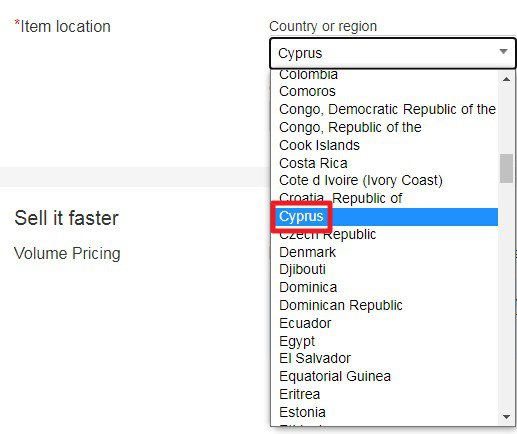Cómo empezar a configurar las opciones de envío
Antes de configurar el envío en eBay, define las opciones y el costo.
Las opciones de envío o la política de envío definen los plazos de manejo, los costos de envío y otras opciones que ofreces a los compradores.
Comprueba qué servicios de envío internacional están disponibles en tu ciudad y qué métodos de envío ofrecen. A continuación, calcula cuánto costará el envío de tus artículos en función de su peso y de la región o el país de destino previstos. Finalmente, evalúa los tiempos de envío que ofrecen los servicios de envío internacional.
Ofrece a tus compradores Economy shipping (Envío económico) de forma predeterminada, que suele tardar de 11 a 23 días hábiles. Incluye los costos de envío en el precio del artículo y preséntaselo a tus clientes como envío gratuito.
Además, te sugerimos que propongas al menos una opción de Expedited Shipping (Envío rápido) con un costo adicional. Por lo general, el envío rápido suele tardar 10 días hábiles.
Una vez que hayas definido las opciones de envío y el costo que consideres aceptables, ve a la plantilla Sell Your Item (Vende tu artículo) para configurar las opciones de envío.
También puedes configurar las opciones de envío en la sección Listing Templates (Plantillas de anuncios) > sección Business Policy (Políticas del vendedor) del Seller Hub (Centro de ventas) de eBay o en My eBay account settings (Configuración de la cuenta en Mi eBay). Si desea abandonar el proceso, haga clic en el enlace Abandonar (Opt out) en la página Administrar políticas del vendedor (Manage business policies).
Cómo configurar tus opciones de envío usando la plantilla Vende tu artículo
En la página Sell your Item (Vende tu artículo), desplázate hacia abajo hasta la sección Shipping details (Detalles del envío).
ebay.com es un sitio de comercio electrónico de Estados Unidos, por lo que la sección Domestic shipping (Envíos nacionales) define las opciones de envío dentro de Estados Unidos y desde otros países a Estados Unidos. La configuración predeterminada de las opciones de esta sección es obligatoria para todos los vendedores que publiquen anuncios en ebay.com.
La sección International shipping (Envíos internacionales) te permite configurar las opciones de envío a todos los demás países del mundo.
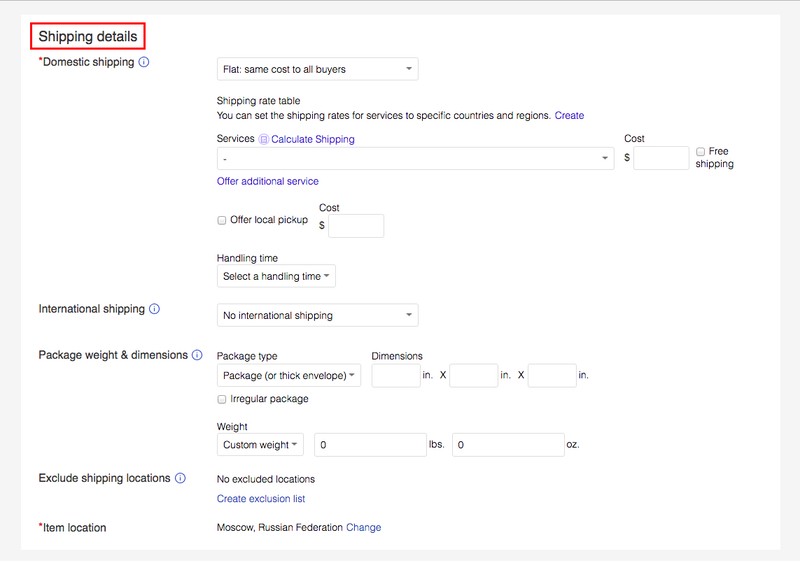
Envíos nacionales
El costo de envío se establece en el primer campo de la sección.
En el menú desplegable de la sección Domestic shipping (Envíos nacionales), selecciona Flat: same cost to all buyers (Fijo: mismo costo para todos los compradores).
Esto significa que cobrarás a todos los compradores el mismo monto por el envío, independientemente de su ubicación.
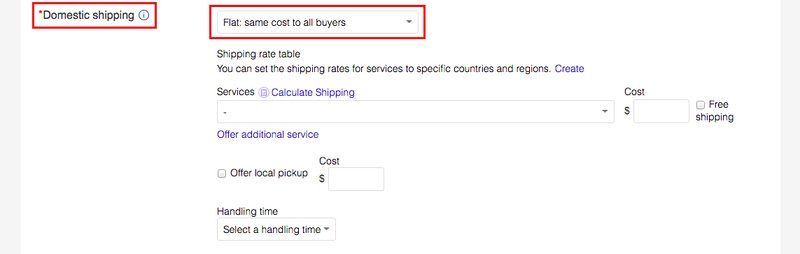 Las demás opciones solamente son útiles para los vendedores de Estados Unidos:
Las demás opciones solamente son útiles para los vendedores de Estados Unidos:1. Calculated: Cost varies by buyer location (Calculado: el costo varía según la ubicación del comprador)
2. Freight (Mercancía): artículos grandes de más de 150 libras (aprox. 68 kg)
3. Offer local pickup (Ofrecer recolección local)
Si te encuentras fuera de Estados Unidos, no selecciones estas opciones.
Tabla de tarifas de envío para la opción Flat: same cost to all buyers option (Fijo: mismo costo para todos los compradores)
Al seleccionar la opción Flat: same cost to all buyers (Fijo: mismo costo para todos los compradores), tendrás acceso a la configuración de la tabla de tarifas de envío.
Las tablas de tarifas de envío te permiten adaptar con mayor precisión los costos de envío para tus compradores. Podrás indicar varias opciones de envío para la misma región o estado. Puedes especificar los costos de envío en las tablas de tarifas de envío por artículo o por peso. Una vez que hayas configurado tus tablas de tarifas de envío, podrás utilizarlas siempre que pongas un artículo a la venta.
Por lo general, los vendedores que envían artículos a Estados Unidos establecen una tarifa de envío fija para todo el país, así que puedes omitir esta opción.
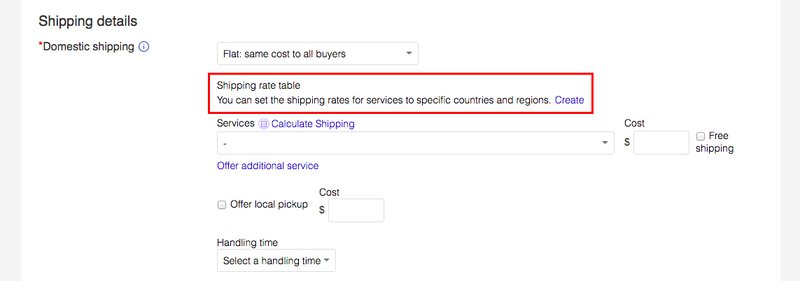
Servicios y costos de envío
El campo Services (Servicios) proporciona acceso a la configuración de los servicios de envío internacional que puedes utilizar.

En el menú desplegable Services (Servicios), selecciona una opción en función del tiempo de envío que ofrece tu servicio de correos o tu servicio de envíos internacionales.
Ofrece a tus compradores Economy shipping (Envío económico) como opción principal y Expedited shipping (Envío rápido) como opción adicional de envío urgente pero con un costo superior.
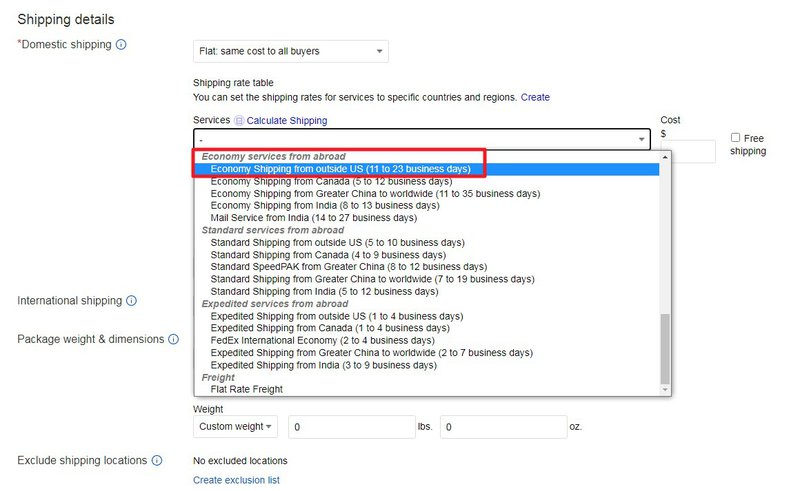
Ten en cuenta que la opción de envío gratuito aumenta la visibilidad del anuncio.
En el menú desplegable de Services (Servicios), selecciona Economy services from abroad (Servicios económicos internacionales), y luego Economy Shipping from outside US (11 to 23 business days) [Envío económico desde fuera de EE. UU. (11 a 23 días hábiles)].
Establece el costo del envío en el campo Cost (Costo).
Recuerda que también está la casilla Free Shipping (Envío gratuito). Marca la casilla si quieres ofrecer esta opción a los compradores.
Si deseas utilizar servicios de envío que ofrezcan envíos rápidos a EE. UU., puedes añadir hasta tres servicios de envío adicionales haciendo clic en el botón Offer additional service (Ofrecer un servicio adicional). Para eliminar el servicio, haz clic en el botón Remove service (Eliminar servicio).
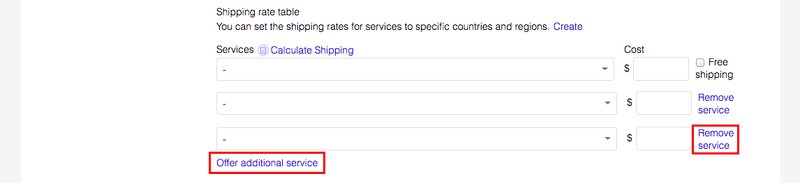 Junto al campo Services (Servicios), puedes ver la pestaña Shipping Calculator (Calculadora de envíos). Esta herramienta solo está disponible para los vendedores de Estados Unidos, ya que te permite calcular los costos de envío dentro del país.
Junto al campo Services (Servicios), puedes ver la pestaña Shipping Calculator (Calculadora de envíos). Esta herramienta solo está disponible para los vendedores de Estados Unidos, ya que te permite calcular los costos de envío dentro del país.
Plazo de manejo
Establece el plazo de manejo. Para ello, selecciona la opción correspondiente en el menú desplegable Handling time (Plazo de manejo).
Plazo de manejo: el tiempo que te lleva enviar el artículo desde que el comprador realiza la compra (en días hábiles).
Recomendamos que el plazo de manejo no sea superior a 1 día hábil. Cuanto menor sea el plazo de manejo, mejor posicionado estará tu anuncio en los resultados de búsqueda.
Al elegir esta opción, debes atenerte a las capacidades de tu negocio. No reduzcas el plazo de manejo si no puedes cumplirlo.
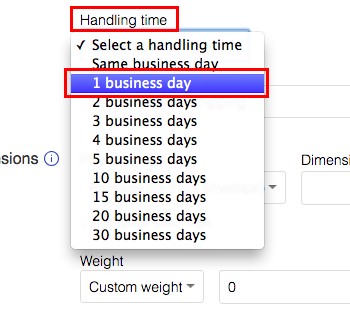
Envíos internacionales
La sección International Shipping (Envío internacional) te ayuda a configurar las opciones de ebay.com para los envíos fuera de Estados Unidos.
En el menú desplegable, selecciona Flat: same cost to all buyers (Fijo: mismo costo para todos los compradores).
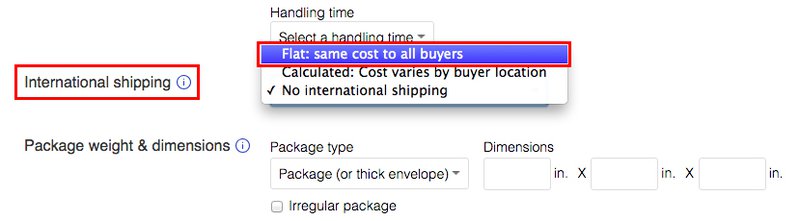 En el menú desplegable puedes seleccionar:
En el menú desplegable puedes seleccionar:1. Flat: same cost to all buyers (Fijo: mismo costo para todos los compradores)
2. Calculated: Cost varies by buyer location (Calculado: el costo varía según la ubicación del comprador). Esta opción solamente es útil para los vendedores de EE. UU.
3. No international shipping (No se realizan envíos internacionales). Puedes seleccionar esta opción si únicamente deseas enviar tus artículos a compradores de EE. UU.
Fijo: mismo costo para todos los compradores como opción en los envíos internacionales
La opción Flat: same cost to all buyers (Fijo: mismo costo para todos los compradores) significa que cobras a todos los compradores el mismo monto por el envío, independientemente de su ubicación.
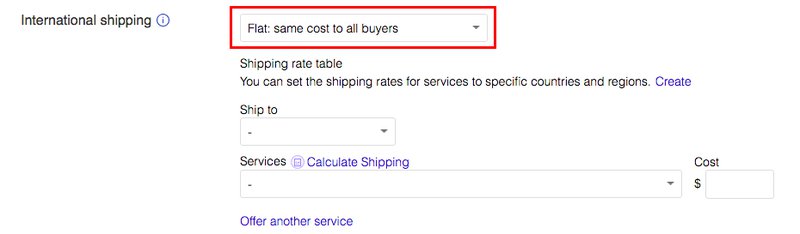
Al seleccionar la opción Flat: same cost to all buyers (Fijo: mismo costo para todos los compradores), tendrás acceso a la configuración de la tabla de tarifas de envío.
Las tablas de tarifas de envío te permiten adaptar con mayor precisión los costos de envío para tus compradores. Podrás indicar varias opciones de envío para la misma región o estado. Además, también podrás especificar los costos de envío en las tablas de tarifas de envío por artículo o por peso. Una vez que hayas configurado tus tablas de tarifas de envío, podrás utilizarlas siempre que pongas un artículo a la venta.
Este es un paso opcional. Si eres principiante, te recomendamos que lo omitas y saltes al paso 8.
Tablas de tarifas de envíos
Una vez que hayas configurado tus tablas de tarifas de envío, podrás utilizarlas siempre que pongas un artículo a la venta. También puedes crear varias tablas de tarifas de envío.
Haz clic en el botón Create (Crear). El formulario Shipping rate table (Tabla de tarifas de envío) se abrirá automáticamente en una nueva ventana.

En este formulario podrás:
- Crear una nueva tabla de tarifas de envío.
- Abrir una tabla de tarifas de envío guardada.
Para crear una nueva tabla, selecciona una de las opciones del campo Set shipping rates by (Establecer tarifas de envío por), según uno de los siguientes criterios:
- Item (Artículo): con esta opción, el costo de envío dependerá del lugar a donde envíes el artículo y de los métodos de envío que ofrezcas. Si seleccionas esta opción, el peso del paquete no afectará el costo de envío.
- Weight (Peso): con esta opción, puedes establecer costos base fijos para diferentes regiones de destino y métodos de envío y, a continuación, agregar una cantidad fija adicional por libra.
Te recomendamos que elijas la opción Item (Artículo).
Cuando crees una nueva tabla, asegúrate de escribir un nombre en el campo Table Name (Nombre de la tabla); de lo contrario, no se guardarán los datos.
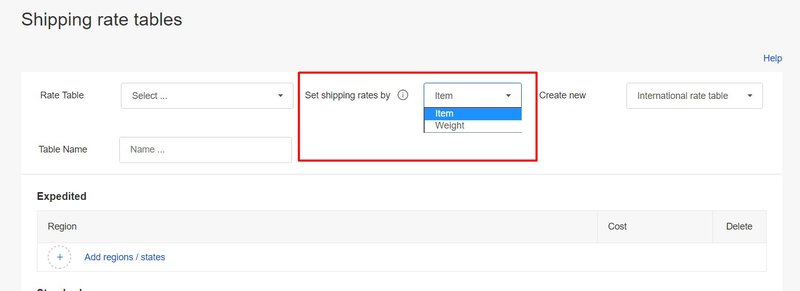
Cómo seleccionar las regiones y los estados en la tabla de tarifas de envíos internacionales
Ofrece a tus compradores Economy shipping (Envío económico) de forma predeterminada, que suele tardar de 11 a 23 días hábiles. Incluye los costos de envío en el precio del artículo y preséntaselo a tus clientes como envío gratuito. Para esta opción de envío internacional, recomendamos utilizar cualquier servicio dentro de la opción Economy shipping (Envío económico).
Además, te sugerimos que propongas al menos una opción de Expedited Shipping (Envío rápido) con un costo adicional. Por lo general, el envío rápido suele tardar un máximo de 10 días hábiles. Selecciona, por ejemplo, el servicio de DHL o UPS.
Para la opción de envío estándar, selecciona, por ejemplo, el servicio de DPD.
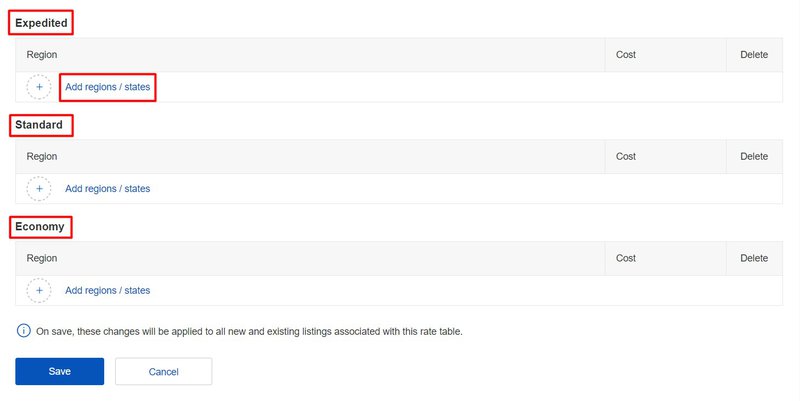
Al seleccionar envío económico, estándar o rápido, establece los ajustes para las regiones y estados a los que puedes realizar envíos dentro del menú desplegable.
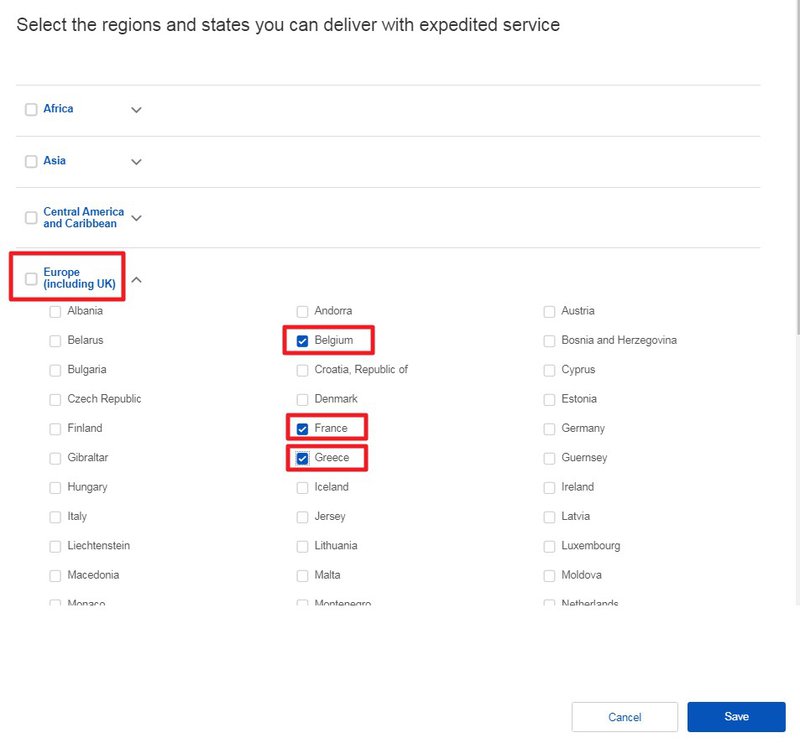

Una vez que hayas configurado todas las opciones, haz clic en el botón Save (Guardar).
A continuación, define el costo del tipo de envío en dólares estadounidenses.
Una vez que hayas configurado todas las opciones en la tabla de tarifas de envío, haz clic en el botón Save (Guardar).

Recomendamos utilizar las Shipping rate tables (Tablas de tarifas de envío) incluidas en la opción Expedited shipping (Envío rápido), ya que te permite trabajar con este tipo de envío de forma especialmente útil y sencilla. Por ejemplo, puedes ofrecer la opción de envío rápido solo para ciertos países.
Ten en cuenta que las opciones de envío que especifiques en la tabla de tarifas de envío serán las opciones prioritarias para una región determinada (país).
Opción de servicios de envíos internacionales
El campo Services (Servicios) te ofrece acceso a una selección de servicios de envío internacional que puedes utilizar para el envío de tus artículos a otros países.
Los servicios de envío que aparezcan en el menú desplegable dependerán de la opción que hayas seleccionado en el campo Ship to (Enviar a).
Selecciona Worldwide (Todo el mundo).
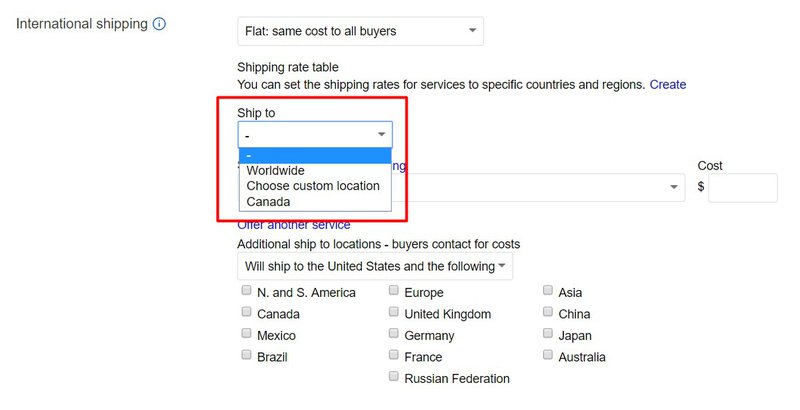
Luego, selecciona uno de los métodos de envío disponibles.
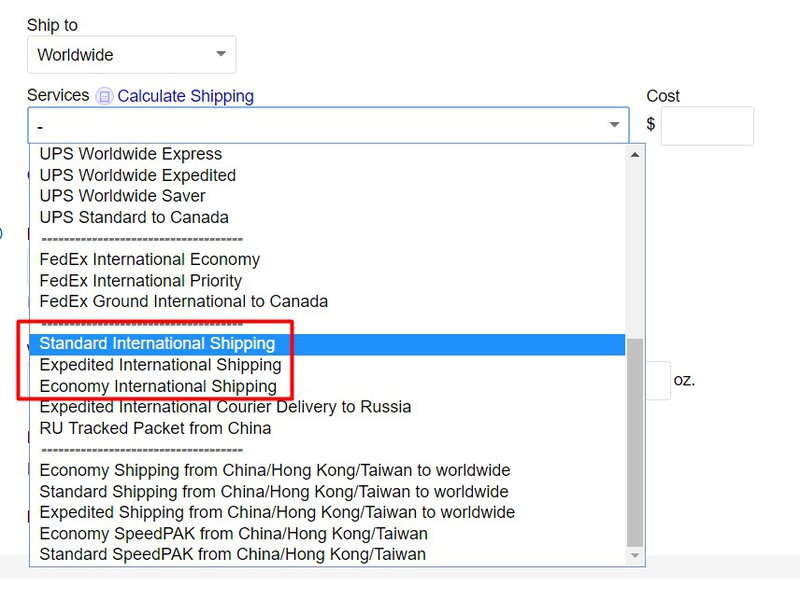
Establece el costo.
Ofrece a tus compradores Economy shipping (Envío económico) de forma predeterminada, que suele tardar de 11 a 23 días hábiles. Incluye los costos de envío en el precio del artículo y preséntaselo a tus clientes como envío gratuito. Para esta opción de envío internacional, recomendamos utilizar cualquier servicio dentro de la opción Economy shipping (Envío económico).
Además, te sugerimos que propongas al menos una opción de Expedited Shipping (Envío rápido) con un costo adicional. Por lo general, el envío rápido suele tardar 10 días hábiles.
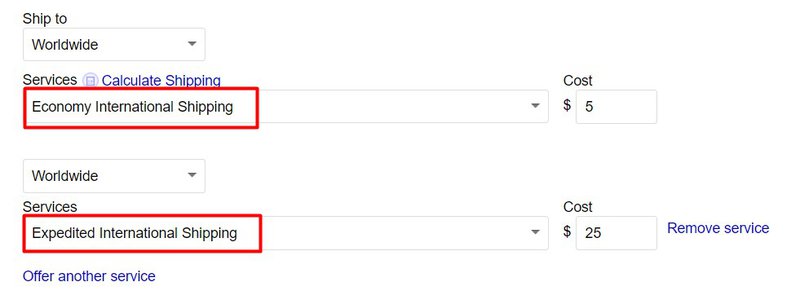
La segunda opción del campo Ship to (Enviar a) es la de Choose Custom Location (Elegir ubicación personalizada).
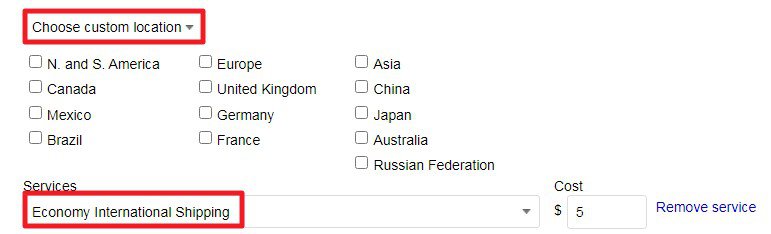
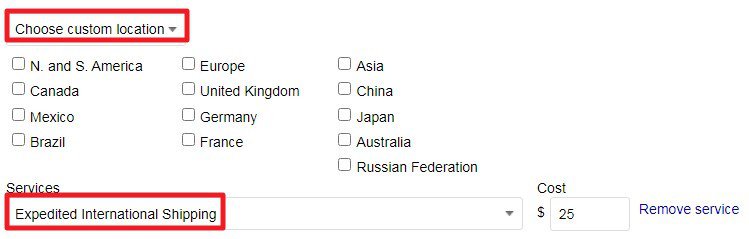
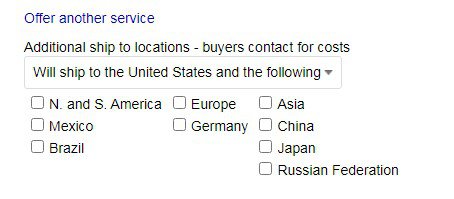
Al seleccionar la opción Choose Custom Location (Elegir ubicación personalizada), podrás acceder a la configuración de la tabla de indicaciones de envío. Selecciona las regiones, establece los tipos de envío y el costo.
Aquí también puedes seleccionar Economy shipping (Envío económico) como opción predeterminada y ofrecer a tus compradores Expedited shipping (Envío rápido) como una opción de envío más cara pero más rápida.
En algunos casos excepcionales, puede que te interese la siguiente opción, que se ofrece en algunas regiones: Additional ship to location — buyers contact for cost (Envío a ubicaciones adicionales: contactar con el comprador para los costos). Nosotros no te recomendamos utilizar esta opción. Si deseas configurar una versión diferente de las opciones de envío para los compradores de Canadá, utiliza la tercera opción de Ship to: Canada (Enviar a: Canadá). Ten en cuenta que esta opción solo está disponible para los vendedores de EE. UU.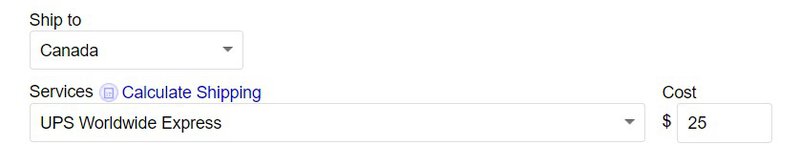 Junto al campo Services (Servicios), puedes ver la pestaña Shipping Calculator (Calculadora de envíos). Esta herramienta solo está disponible para los vendedores de Estados Unidos, ya que te permite calcular los costos de envío dentro del país.
Junto al campo Services (Servicios), puedes ver la pestaña Shipping Calculator (Calculadora de envíos). Esta herramienta solo está disponible para los vendedores de Estados Unidos, ya que te permite calcular los costos de envío dentro del país.
Puede agregar campos adicionales para otros servicios de envío (para diferentes regiones o para la misma región).
Al hacer clic en el botón Offer additional service (Ofrecer servicio adicional), puedes agregar un servicio de envío alternativo. Para eliminar el servicio, haz clic en el botón Remove service (Eliminar servicio).
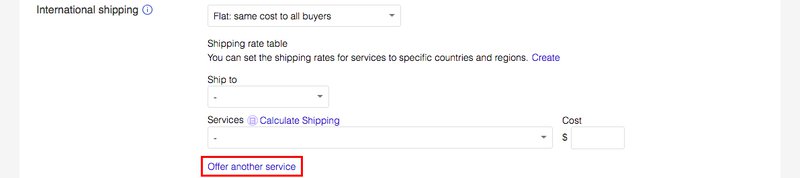
Excluir ubicaciones de envío
En esta sección, puedes seleccionar los países o regiones a donde no deseas realizar envíos.
Para excluir ubicaciones de envío determinadas, haz clic en el botón Create exclusion list (Crear una lista de exclusiones).
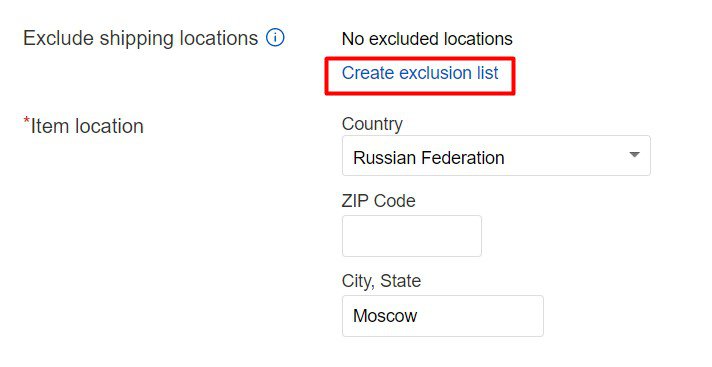
El formulario Edit exclude shipping locations (Editar las ubicaciones de envío excluidas) se abrirá automáticamente en una nueva ventana.
Configura exclusiones tanto para los envíos nacionales como para los internacionales, marcando las casillas de las regiones o países a donde no deseas enviar tus artículos.
Aquí puedes definir una excepción para los envíos a PO Box (apartados postales).
Haz clic en el botón Save and close (Guardar y cerrar).
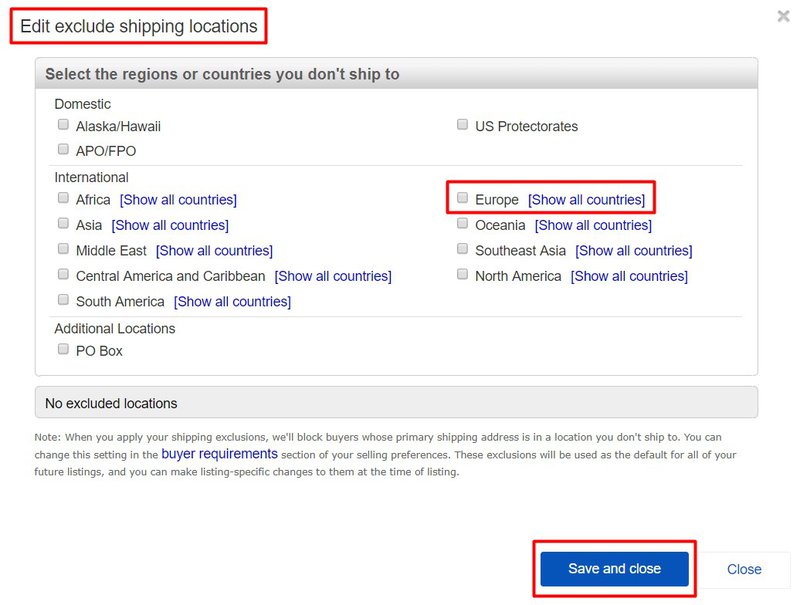
De forma predeterminada, en esta sección aparece seleccionada la opción No excluded locations (Sin ubicaciones excluidas).
Ubicación del artículo
En el campo Item location (Ubicación del artículo), debes especificar claramente la ciudad y el país donde se encuentra tu artículo.
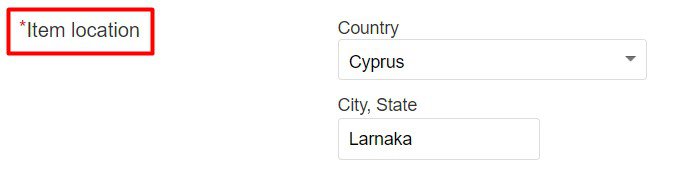
Recuerda que, de acuerdo con la política de eBay, no puedes proporcionar información falsa, incorrecta, imprecisa o engañosa sobre la ubicación de los artículos en el campo Item location (Ubicación del artículo) y en el campo Item Description (Descripción del artículo).